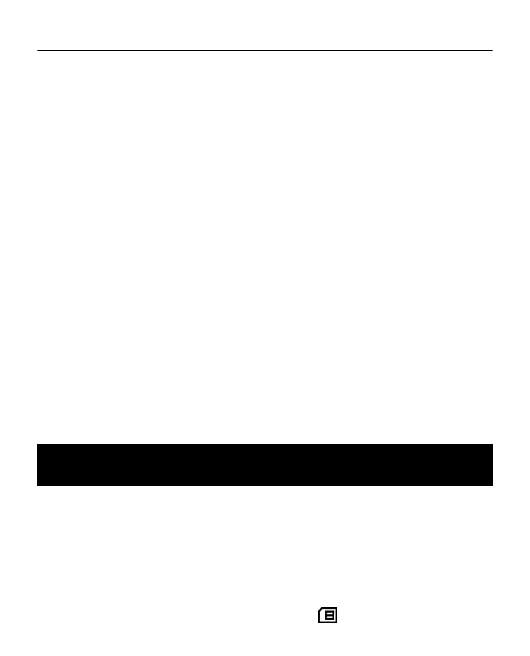
Contactos
Seleccione
Menú
>
Guía
.
Pode gardar os nomes e números de teléfono na memoria
do dispositivo ou na tarxeta SIM. Na memoria do
dispositivo pode gardar contactos con números e
elementos de texto. Os nomes e números gardados na
tarxeta SIM indícanse por medio de .
30 Contactos
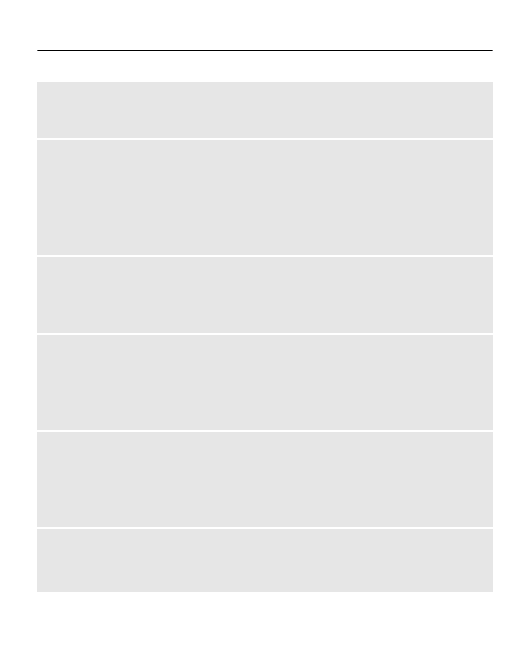
Para engadir un contacto
Seleccione
Engadir novo
.
Para engadir información a un contacto
Asegúrese de que a memoria que está a utilizar é
Teléfono
ou
Teléfono e SIM
. Seleccione
Nomes
,
desprácese ata o nome e seleccione
Detalles
>
Opcións
>
Engadir detalle
.
Busca de contactos
Seleccione
Nomes
e desprácese pola lista de contactos ou
insira as primeiras letras do nome.
Copiar un contacto noutra memoria
Seleccione
Nomes
, desprácese ata o contacto e seleccione
Opcións
>
Máis
>
Copiar contacto
. Na tarxeta SIM, só se
pode gardar un número de teléfono para cada nome.
Seleccione onde desexa gardar contactos, como
desexa que se amosen os contactos e o consumo de
memoria dos contactos
Seleccione
Máis
>
Axustes
.
Para enviar unha tarxeta de visita
Na lista de contactos, desprácese ata un contacto e
seleccione
Opcións
>
Máis
>
Tarxeta visita
. É posible
Contactos 31
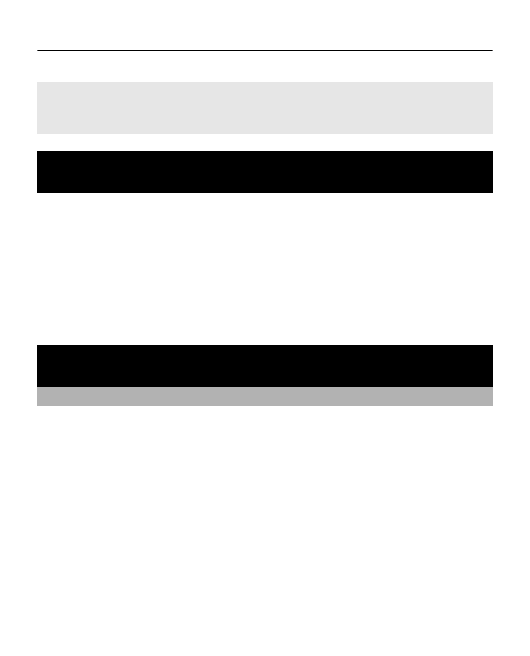
enviar e recibir tarxetas de visita de dispositivos
compatibles co estándar vCard.